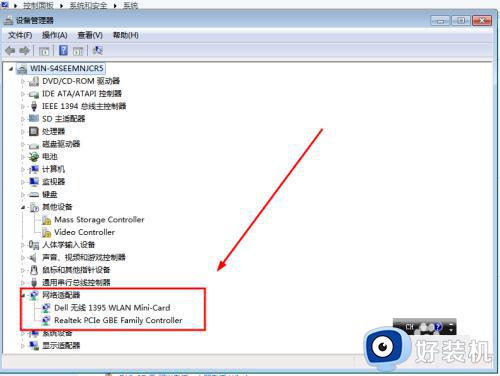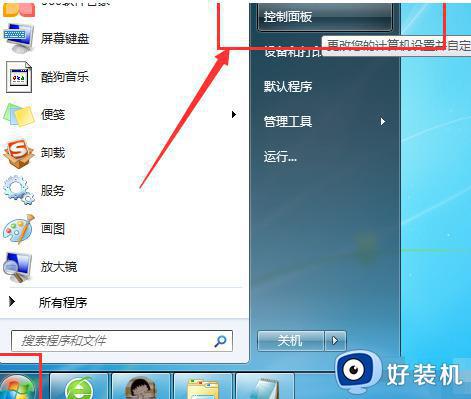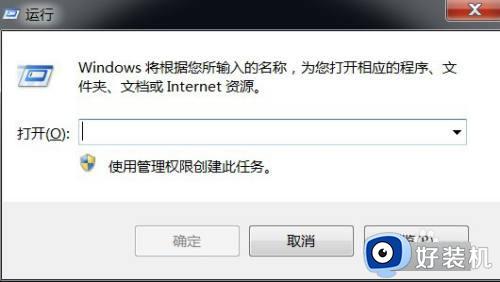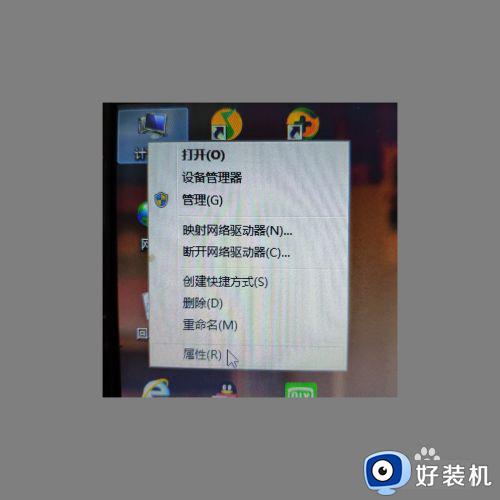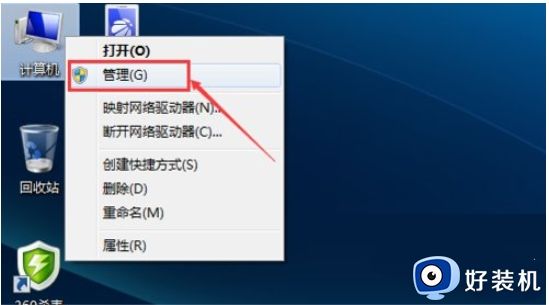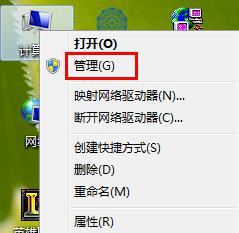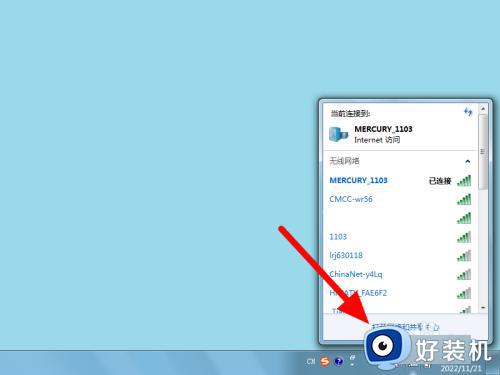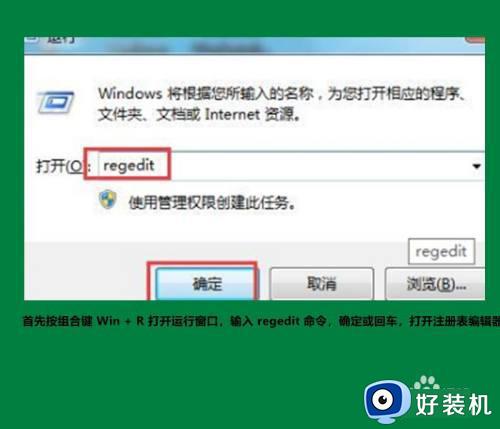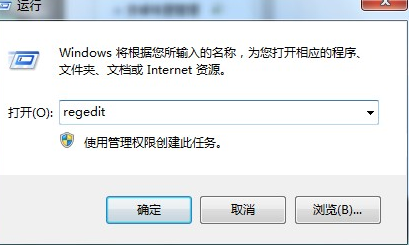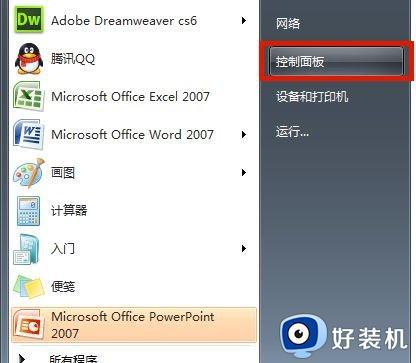win7系统搜不到wifi6信号怎么办 win7系统搜索不到wifi6处理方法
通常我们在使用win7笔记本电脑的过程中,总是会选择连接区域内覆盖的无线wifi网络来上网,可是最近有用户想要给win7电脑连接区域内的wifi6网络时,却总是搜不到网络信号的存在,对此win7系统搜不到wifi6信号怎么办呢?今天小编就给大家讲解win7系统搜索不到wifi6处理方法。
推荐下载:win7精简版下载64位
具体方法:
(一)无线网卡驱动没有正确安装。
我们打开设备管理器,查看一下网络适配下,是否出现无线网卡的型号、或者有红叉、感叹号等,表明驱动有问题,可根据型号到官网下载驱动重新安装即可,如果你嫌麻烦的话,可用驱动精灵来自动安装驱动。
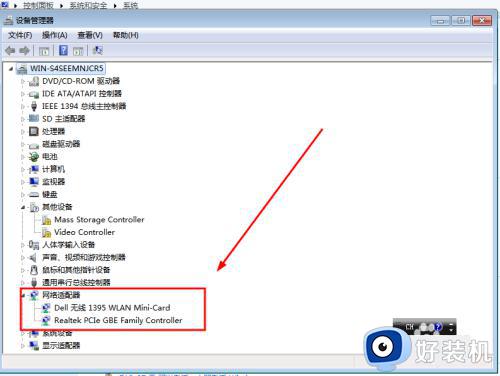
(二)无线网卡开关没有打开
如果驱动正确安装的话,有些笔记本电脑上是有无线开关的,有些型号的关开是单独的,拨到on位置即可,有些是通过键盘组合键来打开,如fn+f5等来实现开关。



(三)系统的无线网卡管理服务没有启动
在桌面上计算机图标上,属键打开管理,在服务中找到 WLan AutoConfig服务,在属性中查看是否被停止,如果没有启动,把启动型设置为自动,直接启动即。
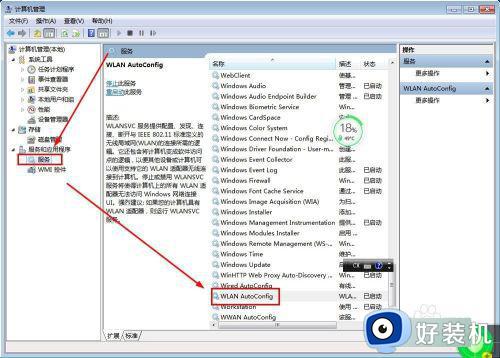
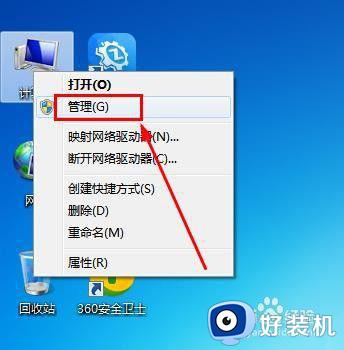
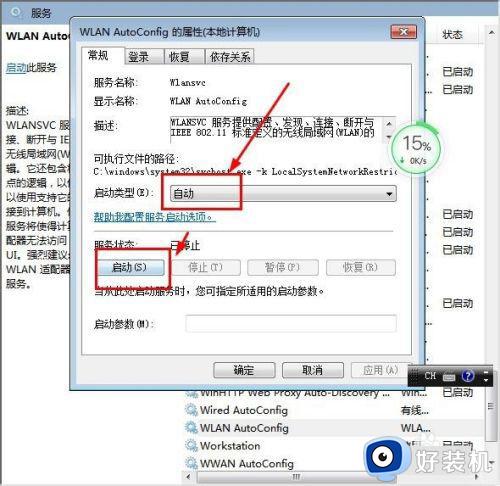
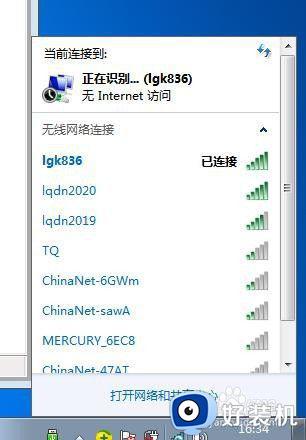
(四)无线路由器ssid 被隐藏
以上原因都尝试还是搜不到信号的话,可以通过网线进入路由器,查看wifi基本设置中,wifi名称是否被隐藏了。
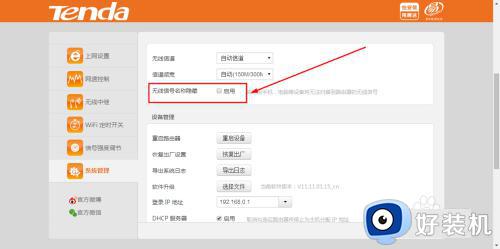
(五)硬件损坏
以上原因都无法排除的话,可以重装系统来确认,重装系统也不行的话,基本上确定硬件已损坏,需要更换无线网卡或模块了。
综上所述就是小编教大家的win7系统搜索不到wifi6处理方法了,碰到同样情况的朋友们赶紧参照小编的方法来处理吧,希望本文能够对大家有所帮助。